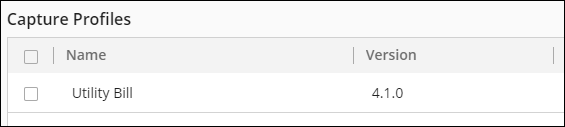Guardar y publicar un perfil de captura
Una vez creado y configurado el perfil decaptura, puede guardarlo como borrador o publicarlo para su uso por Workflow. Guardar no lo hace disponible para Workflow, pero la publicación sí. Antes de publicar, puede probar el perfil mediante documentos de ejemplo para asegurarse de que se ejecuta según lo previsto.
Para editar y volver a publicar el perfil
- Busque el perfil en la página Capturar perfiles.
- Una vez encontrado, haga doble clic en el perfil deseado para abrirlo y editarlo. También puede seleccionar la casilla de verificación situada junto al perfil y hacer clic en el
 botón Editar de la barra de herramientas. Para eliminar el perfil, selecciónelo en la lista Capturar perfiles y, a continuación, haga clic en el botón Eliminar de la barra de herramientas.
botón Editar de la barra de herramientas. Para eliminar el perfil, selecciónelo en la lista Capturar perfiles y, a continuación, haga clic en el botón Eliminar de la barra de herramientas.
- Edite el perfil como desee, guárdelo, pruébelo y, a continuación, haga clic en Publicar para publicarlo. Una vez que se ha vuelto a publicar, el perfil será revertido. Puede ver el número de versión en la página principal de Capture Profiles en la
 columna de versión delperfil. Agregar, quitar o cambiar el nombre de zonas será un cambio de versión importante y dará lugar a un incremento del primer número (por ejemplo, 2.1.0 a 3.1.0). Mover y cambiar el tamaño de las zonas, cambiar el nombre del perfil o actualizar la descripción del perfil será un cambio de versión menor y dará lugar a un incremento del segundo número (por ejemplo, 2.1.0 a 2.2.0).
columna de versión delperfil. Agregar, quitar o cambiar el nombre de zonas será un cambio de versión importante y dará lugar a un incremento del primer número (por ejemplo, 2.1.0 a 3.1.0). Mover y cambiar el tamaño de las zonas, cambiar el nombre del perfil o actualizar la descripción del perfil será un cambio de versión menor y dará lugar a un incremento del segundo número (por ejemplo, 2.1.0 a 2.2.0).Nota: Si realiza un cambio de versión principal, los flujos de trabajo existentes que utilizan el perfil de captura deberán actualizarse para utilizar la versión principal más reciente. De lo contrario, utilizará la versión secundaria más reciente de la versión anterior.